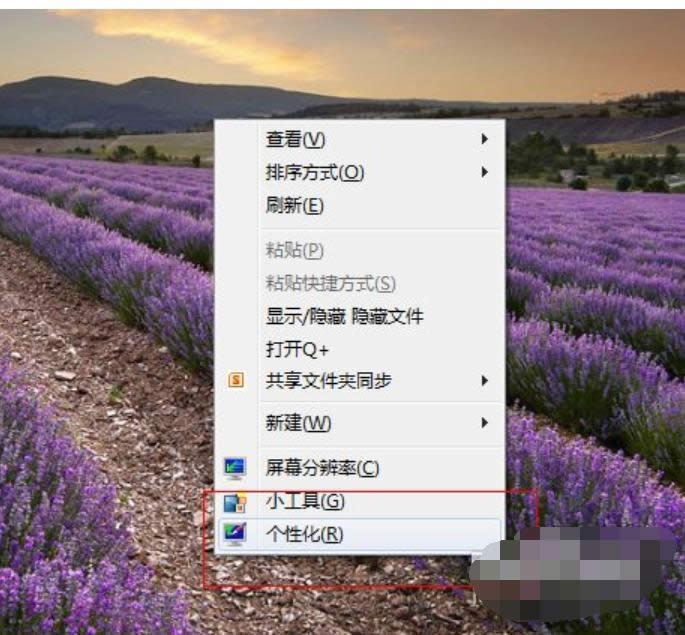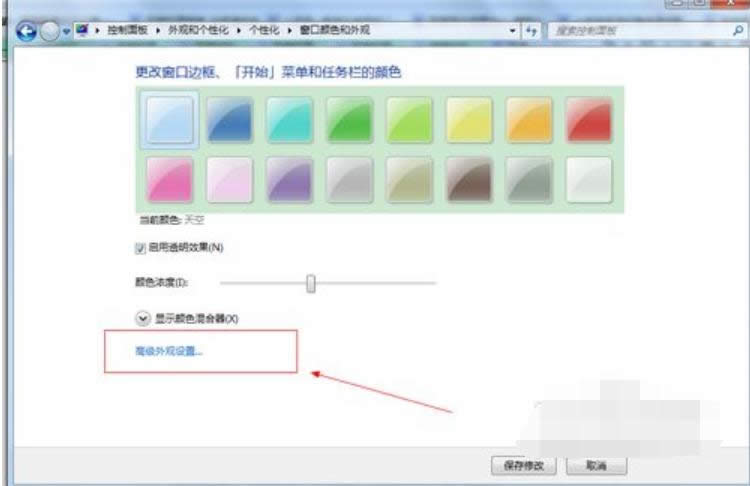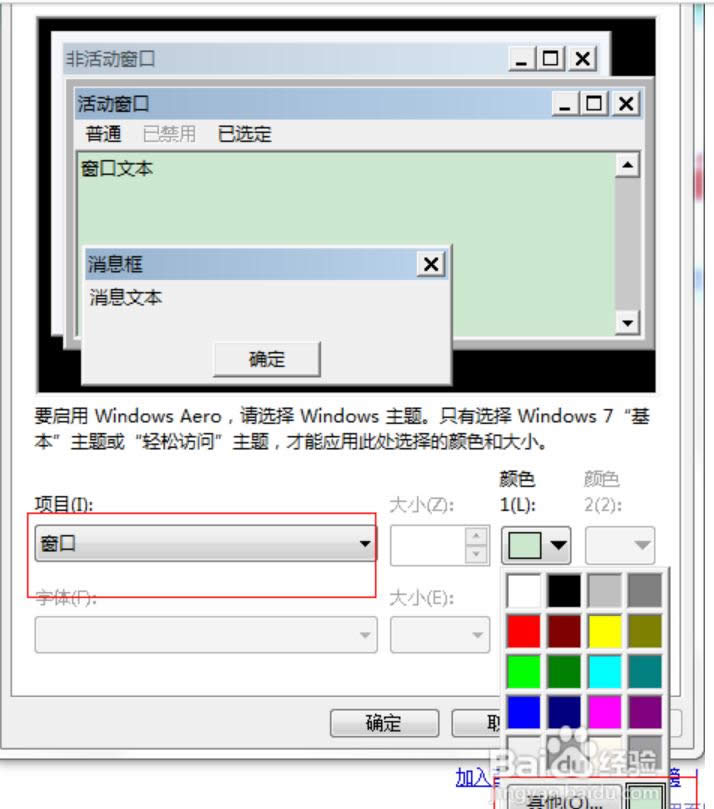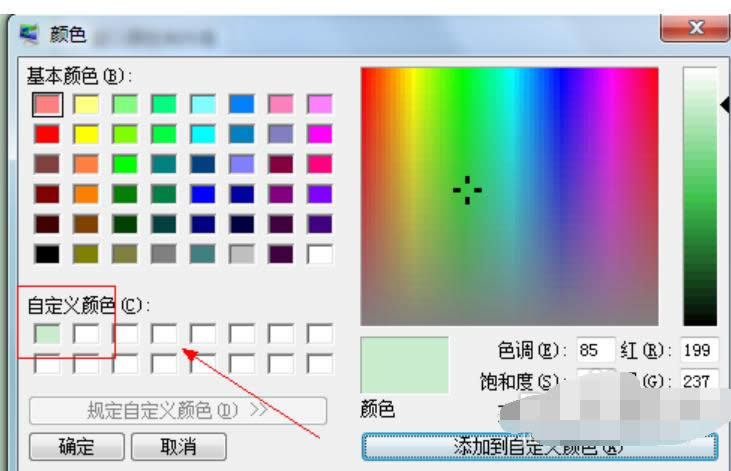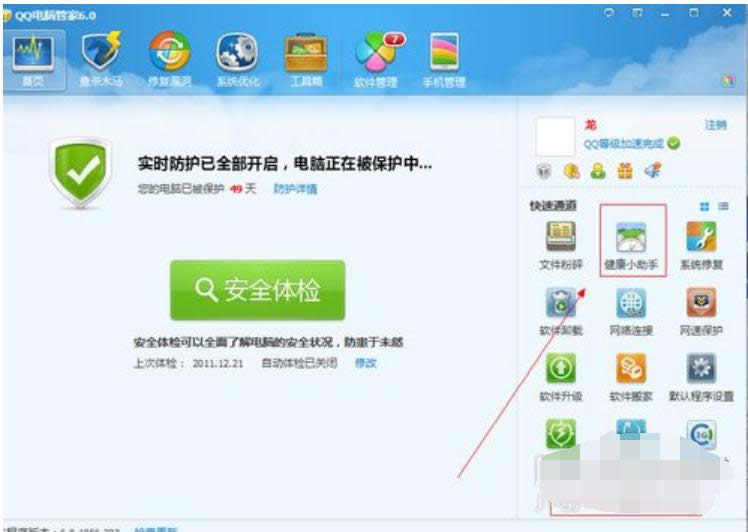保護眼睛的電腦設置,本文教您設置保護眼睛的屏幕顏色
發布時間:2019-03-31 文章來源:xp下載站 瀏覽:
|
Windows 7,中文名稱視窗7,是由微軟公司(Microsoft)開發的操作系統,內核版本號為Windows NT 6.1。Windows 7可供家庭及商業工作環境:筆記本電腦 、平板電腦 、多媒體中心等使用。和同為NT6成員的Windows Vista一脈相承,Windows 7繼承了包括Aero風格等多項功能,并且在此基礎上增添了些許功能。 設置保護眼睛的屏幕顏色?最近有著許多小伙伴都在問小編要怎樣進行設置保護眼睛的屏幕顏色,所以啊,想要知道設置保護眼睛的屏幕顏色方法的小伙伴趕緊去看看小編在下面給你們分享的詳細操作方法吧。 現在我們大家對電腦的使用頻率已經是越來越高了,無論是工作還是學習,都會涉及到電腦。對于每天都使用電腦很長時間的人,在看顯示屏時,覺得白色的背影很刺眼。那么有什么辦法可以使我們的眼睛看電腦時能變得柔和一點呢?下面,小編就給大家介紹一下如何設置保護眼睛的屏幕顏色。 1,在電腦桌面空白處點擊右鍵“個性化”按鈕。 保護眼睛圖解詳情-1 2,在彈出的對話框單擊“窗口顏色”。 保護眼睛圖解詳情-2 3,在彈出的新的對話框中單擊“高級外觀設置”。 保護眼睛的電腦設置圖解詳情-3 4,在彈出的窗口顏色和外觀中,將項目選為“窗口”顏色選為其他,進入到顏色選擇。 屏幕圖解詳情-4 5,在顏色中將色調調整為85;飽和度調整為125,亮度調整為205,點擊添加到自定義顏色中。 保護眼睛的電腦設置圖解詳情-5 6,此時,顏色被添加到自定義顏色中,點擊確定。 保護眼睛的電腦設置圖解詳情-6 7,這是,要的效果顏色出來了,點擊應用后確定就可以了。 顏色圖解詳情-7 8,此外還有一種簡單的方法,就是利用現有的軟件一鍵搞定,下面以qq電腦管家為例 屏幕圖解詳情-8 9,點擊健康小助手進行設置,啟動即可,此外可以進行其他健康設置。
保護眼睛的電腦設置圖解詳情-9 Windows 7簡化了許多設計,如快速最大化,窗口半屏顯示,跳轉列表(Jump List),系統故障快速修復等。Windows 7將會讓搜索和使用信息更加簡單,包括本地、網絡和互聯網搜索功能,直觀的用戶體驗將更加高級,還會整合自動化應用程序提交和交叉程序數據透明性。 |
相關文章
本類教程排行
系統熱門教程
本熱門系統總排行